Android มีตัวเลือกสำหรับนักพัฒนาแอปในอุปกรณ์บางอย่างที่จะช่วยให้คุณเห็นภาพ ตำแหน่งที่แอปอาจพบปัญหาในการแสดงผล UI เช่น การทำงาน การแสดงผลมากกว่าที่จำเป็น หรือการดำเนินการกับเธรดและ GPU เป็นเวลานาน หน้านี้อธิบายวิธีแก้ไขข้อบกพร่องการแสดงพิกเซลซ้ำด้วย GPU และการแสดงผล GPU ตามโปรไฟล์
หากต้องการดูข้อมูลเพิ่มเติมเกี่ยวกับตัวเลือกสำหรับนักพัฒนาแอปในอุปกรณ์ รวมถึงวิธีเปิดใช้ โปรดอ่านกำหนดค่าตัวเลือกสำหรับนักพัฒนาแอปในอุปกรณ์
ความเร็วในการแสดงผล GPU ตามโปรไฟล์
เครื่องมือการแสดงผล GPU ตามโปรไฟล์จะแสดงการแสดงผลด้วยภาพเป็นฮิสโทแกรมแบบเลื่อน ซึ่งแสดงระยะเวลาที่ใช้ในการแสดงผลเฟรมของหน้าต่าง UI เมื่อเทียบกับเกณฑ์มาตรฐานที่ 16.67 มิลลิวินาทีต่อเฟรม
ใน GPU ที่มีประสิทธิภาพน้อยกว่า อัตราการเติมที่ใช้ได้ (ความเร็วที่ GPU สามารถ เติมเฟรมบัฟเฟอร์) อาจค่อนข้างต่ำ เมื่อจำนวนพิกเซลที่ต้องใช้ในการวาดเฟรมเพิ่มขึ้น GPU อาจใช้เวลาประมวลผลคำสั่งใหม่นานขึ้น และขอให้ส่วนอื่นๆ ของระบบรอจนกว่าจะประมวลผลได้ทัน เครื่องมือสร้างโปรไฟล์จะช่วยให้คุณทราบเมื่อ GPU ทำงานหนักเกินไปในการพยายามวาดพิกเซล หรือทำงานหนักเนื่องจากมีการวาดทับมากเกินไป
เปิดใช้โปรไฟล์เลอร์
ก่อนเริ่มต้น ให้ตรวจสอบว่าคุณใช้อุปกรณ์ที่ใช้ Android 4.1 (API ระดับ 16) ขึ้นไป และเปิดใช้ตัวเลือกสำหรับนักพัฒนาแอป หากต้องการเริ่มการสร้างโปรไฟล์การแสดงผล GPU ของอุปกรณ์ขณะใช้แอป ให้ทำดังนี้
- ไปที่การตั้งค่าในอุปกรณ์ แล้วแตะตัวเลือกสำหรับนักพัฒนาแอป
- ในส่วนการตรวจสอบ ให้เลือกการแสดงผล GPU ของโปรไฟล์ หรือการแสดงผล HWUI ของโปรไฟล์ ขึ้นอยู่กับเวอร์ชันของ Android ที่ทำงานในอุปกรณ์
- ในกล่องโต้ตอบการแสดงผล GPU ของโปรไฟล์ ให้เลือกบนหน้าจอเป็นแถบเพื่อ วางซ้อนกราฟบนหน้าจอของอุปกรณ์
- เปิดแอปที่ต้องการสร้างโปรไฟล์
ตรวจสอบเอาต์พุต
ในรูปภาพที่ขยายของกราฟการแสดงผล GPU ของโปรไฟล์ที่แสดงในรูปที่ 1 คุณจะเห็นส่วนที่มีสีตามที่แสดงใน Android 6.0 (API ระดับ 23)
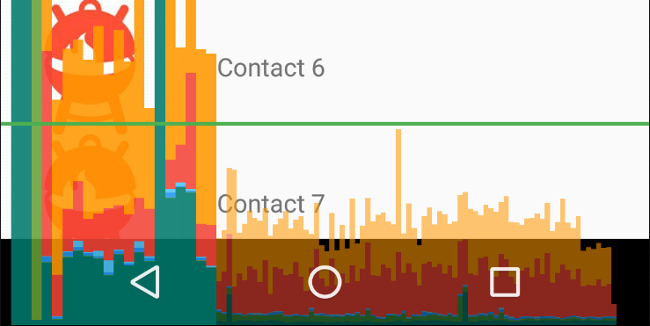
รูปที่ 1 กราฟการแสดงผล GPU ของโปรไฟล์ที่ขยาย
ต่อไปนี้คือข้อควรทราบเกี่ยวกับเอาต์พุต
- เครื่องมือจะแสดงกราฟสำหรับแต่ละแอปพลิเคชันที่มองเห็นได้
- แถบแนวตั้งแต่ละแถบตามแกนนอนแสดงเฟรม และความสูงของแถบแนวตั้งแต่ละแถบแสดงระยะเวลาที่เฟรมใช้ในการแสดงผล (เป็นมิลลิวินาที)
- เส้นสีเขียวแนวนอนแสดงถึง 16.67 มิลลิวินาที หากต้องการให้ได้ 60 เฟรมต่อวินาที แถบแนวตั้งของแต่ละเฟรมต้อง อยู่ใต้เส้นนี้ เมื่อใดก็ตามที่แท่งเกินเส้นนี้ อาจมีการหยุดชั่วคราวใน ภาพเคลื่อนไหว
- เครื่องมือจะไฮไลต์เฟรมที่เกินเกณฑ์ 16.67 มิลลิวินาทีโดย ทำให้แถบที่เกี่ยวข้องกว้างขึ้นและโปร่งใสน้อยลง
- แต่ละแถบมีคอมโพเนนต์สีที่แมปกับขั้นตอนในไปป์ไลน์การแสดงผล จำนวนคอมโพเนนต์จะแตกต่างกันไปตามระดับ API ของ อุปกรณ์
ตารางต่อไปนี้อธิบายแต่ละส่วนของแถบแนวตั้งในเอาต์พุตของโปรไฟล์เลอร์เมื่อใช้อุปกรณ์ที่ใช้ Android 6.0 ขึ้นไป
| ส่วนประกอบของบาร์ | ขั้นตอนการแสดงผล | คำอธิบาย |
|---|---|---|
| บัฟเฟอร์การสลับ | แสดงเวลาที่ CPU รอให้ GPU ทำงานเสร็จ หาก แถบนี้สูงขึ้น แสดงว่าแอปทำงานบน GPU มากเกินไป | |
| ปัญหาเกี่ยวกับคำสั่ง | แสดงเวลาที่ตัวแสดงผล 2 มิติของ Android ใช้ในการออกคำสั่งไปยัง OpenGL เพื่อวาดและ วาดรายการที่แสดงซ้ำ ความสูงของแถบนี้แปรผันโดยตรงกับผลรวมของเวลาที่ใช้ในการดำเนินการแต่ละรายการในรายการที่แสดง ยิ่งมีรายการที่แสดงมากเท่าใด แถบสีแดงก็จะยิ่งสูงขึ้น | |
| ซิงค์และอัปโหลด | แสดงเวลาที่ใช้ในการอัปโหลดข้อมูลบิตแมปลงใน GPU ส่วนขนาดใหญ่ แสดงว่าแอปใช้เวลานานพอสมควรในการโหลดกราฟิกจำนวนมาก | |
| วาด | แสดงเวลาที่ใช้ในการสร้างและอัปเดตรายการที่แสดงของมุมมอง หากส่วนนี้ของ แถบสูง แสดงว่าอาจมีการวาดมุมมองที่กำหนดเองจำนวนมาก หรือมีงานจำนวนมากในเมธอด onDraw | |
| วัด / วาง | แสดงระยะเวลาที่ใช้ใน onLayout และ การเรียกกลับ onMeasure ใน ลำดับชั้นของมุมมอง กลุ่มขนาดใหญ่บ่งบอกว่าลําดับชั้นของ View ใช้เวลานาน ในการประมวลผล | |
| การจัดการอินพุตและภาพเคลื่อนไหว |
แสดงระยะเวลาที่ใช้ในการประเมินภาพเคลื่อนไหวทั้งหมดที่
ทำงานสำหรับเฟรมนั้น และจัดการการเรียกกลับของอินพุตทั้งหมด หากส่วนนี้มีขนาดใหญ่ อาจบ่งชี้ว่าแอนิเมเตอร์ที่กำหนดเองหรือการเรียกกลับของอินพุตใช้เวลาในการประมวลผลมากเกินไป
การเชื่อมโยงมุมมองขณะเลื่อน เช่น
RecyclerView.Adapter.onBindViewHolder()
มักเกิดขึ้นในช่วงนี้เช่นกัน และเป็นแหล่งที่มาที่พบบ่อยกว่า
การชะลอตัวในส่วนนี้
|
|
| ความล่าช้าอื่นๆ ของเวลา / VSync | แสดงเวลาที่แอปใช้ในการดำเนินการระหว่างเฟรม 2 เฟรมติดต่อกัน ซึ่งอาจเป็นตัวบ่งชี้ว่ามีการประมวลผลมากเกินไปในเทรด UI ซึ่ง อาจส่งไปยังเทรดอื่นได้ |
ตารางที่ 1 แถบส่วนประกอบใน Android 6.0 ขึ้นไป
Android เวอร์ชัน 4.0 (API ระดับ 14) ถึง 5.0 (API ระดับ 21) มีส่วนสีน้ำเงิน ม่วง แดง และส้ม Android เวอร์ชันต่ำกว่า 4.0 มีเฉพาะคอมโพเนนต์สีน้ำเงิน สีแดง และสีส้ม ตารางต่อไปนี้แสดงแถบส่วนประกอบใน Android 4.0 และ 5.0
| ส่วนประกอบของบาร์ | ขั้นตอนการแสดงผล | คำอธิบาย |
|---|---|---|
| กระบวนการ | แสดงเวลาที่ CPU รอให้ GPU ทำงานเสร็จ หากแถบนี้สูงขึ้น แสดงว่าแอปทำงานบน GPU มากเกินไป | |
| ดำเนินการ | แสดงเวลาที่ตัวแสดงผล 2 มิติของ Android ใช้ในการออกคำสั่งไปยัง OpenGL เพื่อวาดและ วาดรายการที่แสดงซ้ำ ความสูงของแถบนี้แปรผันโดยตรงกับผลรวมของเวลาที่ใช้ในการดำเนินการแต่ละรายการในรายการที่แสดง ยิ่งมีรายการที่แสดงมากเท่าใด แถบสีแดงก็จะยิ่งสูงขึ้น | |
| XFer | แสดงเวลาที่ใช้ในการอัปโหลดข้อมูลบิตแมปไปยัง GPU ส่วนขนาดใหญ่ แสดงว่าแอปใช้เวลานานพอสมควรในการโหลดกราฟิกจำนวนมาก กลุ่มนี้จะไม่ปรากฏในอุปกรณ์ที่ใช้ Android 4.0 หรือต่ำกว่า | |
| อัปเดต | แสดงเวลาที่ใช้ในการสร้างและอัปเดตรายการที่แสดงของมุมมอง หากส่วนนี้ของ แถบสูง แสดงว่าอาจมีการวาดมุมมองที่กำหนดเองจำนวนมาก หรือมีงานจำนวนมากในเมธอด onDraw |
ตารางที่ 2 แถบส่วนประกอบใน Android 4.0 และ 5.0
ดูข้อมูลเพิ่มเติมเกี่ยวกับวิธีตีความข้อมูลที่เครื่องมือสร้างโปรไฟล์ให้ไว้ได้ที่การวิเคราะห์ด้วยการแสดงผล GPU ของโปรไฟล์
หมายเหตุ: แม้ว่าเครื่องมือนี้จะชื่อว่าการแสดงผล GPU ของโปรไฟล์ แต่กระบวนการทั้งหมดที่ตรวจสอบจะเกิดขึ้นใน CPU จริงๆ การแสดงผลเกิดขึ้นโดยการส่งคำสั่งไปยัง GPU และ GPU จะแสดงผล หน้าจอแบบไม่พร้อมกัน ในบางสถานการณ์ GPU อาจมีงานที่ต้องทำมากเกินไป และ CPU จะต้องรอจึงจะส่งคำสั่งใหม่ได้ เมื่อเกิดกรณีนี้ คุณจะเห็นแท่งสีส้มและสีแดงสูงขึ้น และการส่งคำสั่งจะถูกบล็อกจนกว่าจะมีพื้นที่ว่างใน คิวคำสั่งของ GPU มากขึ้น
แสดงภาพการแสดงพิกเซลซ้ำด้วย GPU
อีกฟีเจอร์หนึ่งในตัวเลือกสำหรับนักพัฒนาแอปจะช่วยให้คุณระบุการวาดทับได้โดยการ กำหนดรหัสสีให้กับ UI การวาดทับเกิดขึ้นเมื่อแอปวาดพิกเซลเดียวกันมากกว่า 1 ครั้งภายในเฟรมเดียวกัน ดังนั้นภาพนี้จึงแสดงให้เห็นว่าแอปของคุณอาจ ทำงานด้านการแสดงผลมากกว่าที่จำเป็น ซึ่งอาจเป็นปัญหาด้านประสิทธิภาพ เนื่องจาก GPU ต้องทำงานเพิ่มเพื่อแสดงผลพิกเซลที่ผู้ใช้มองไม่เห็น ดังนั้น คุณควรแก้ไขเหตุการณ์การวาดทับ ทุกครั้งที่ทำได้
หากยังไม่ได้ดำเนินการ ให้เปิดใช้ตัวเลือกสำหรับนักพัฒนาแอป จากนั้นหากต้องการแสดงภาพการวาดทับในอุปกรณ์ ให้ทำดังนี้
- ไปที่การตั้งค่าในอุปกรณ์ แล้วแตะ ตัวเลือกสำหรับนักพัฒนาแอป
- เลื่อนลงไปที่ส่วนการแสดงผลที่เร่งด้วยฮาร์ดแวร์ แล้วเลือกแก้ไขข้อบกพร่องการวาดทับ GPU
- ในกล่องโต้ตอบแก้ไขข้อบกพร่องของการแสดงพิกเซลซ้ำด้วย GPU ให้เลือก แสดงพื้นที่ที่มีการแสดงพิกเซลซ้ำ
Android จะระบายสีองค์ประกอบ UI เพื่อระบุจำนวนการวาดทับ ดังนี้
- สีจริง: ไม่มีการวาดทับ
 สีน้ำเงิน: เบิกเกินบัญชี 1 ครั้ง
สีน้ำเงิน: เบิกเกินบัญชี 1 ครั้ง สีเขียว: เบิกเกินบัญชี 2 ครั้ง
สีเขียว: เบิกเกินบัญชี 2 ครั้ง สีชมพู: ถอนเงินเกินบัญชี 3 ครั้ง
สีชมพู: ถอนเงินเกินบัญชี 3 ครั้ง สีแดง: ถอนเงินเกินบัญชี 4 ครั้งขึ้นไป
สีแดง: ถอนเงินเกินบัญชี 4 ครั้งขึ้นไป
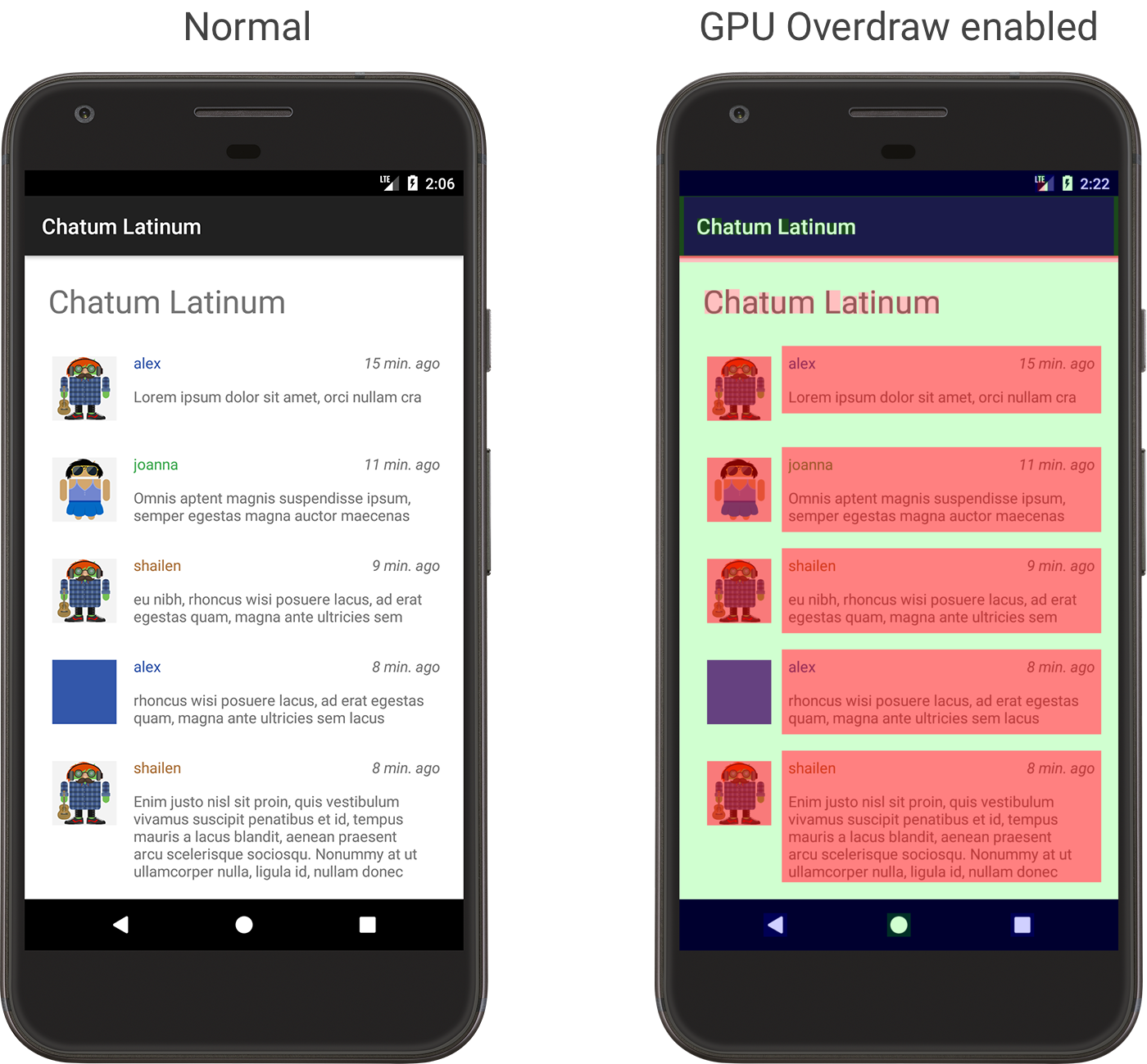
รูปที่ 2 แอปที่ปรากฏตามปกติ (ซ้าย) และ แอปที่ปรากฏเมื่อเปิดใช้การแสดงพิกเซลซ้ำด้วย GPU (ขวา)
โปรดทราบว่าสีเหล่านี้มีความโปร่งแสงบางส่วน ดังนั้นสีที่แน่นอน ที่คุณเห็นบนหน้าจอจะขึ้นอยู่กับเนื้อหาของ UI
เมื่อทราบแล้วว่าเลย์เอาต์ส่วนใดที่เกิดการวาดทับ โปรดอ่านวิธีลด การวาดทับ
โปรดทราบว่าการเบิกเกินบัญชีบางครั้งก็หลีกเลี่ยงไม่ได้ ขณะปรับแต่งอินเทอร์เฟซผู้ใช้ของแอป ให้พยายามสร้างภาพที่แสดงสีจริงเป็นส่วนใหญ่หรือมีการวาดทับเพียง 1 เท่า (สีน้ำเงิน)
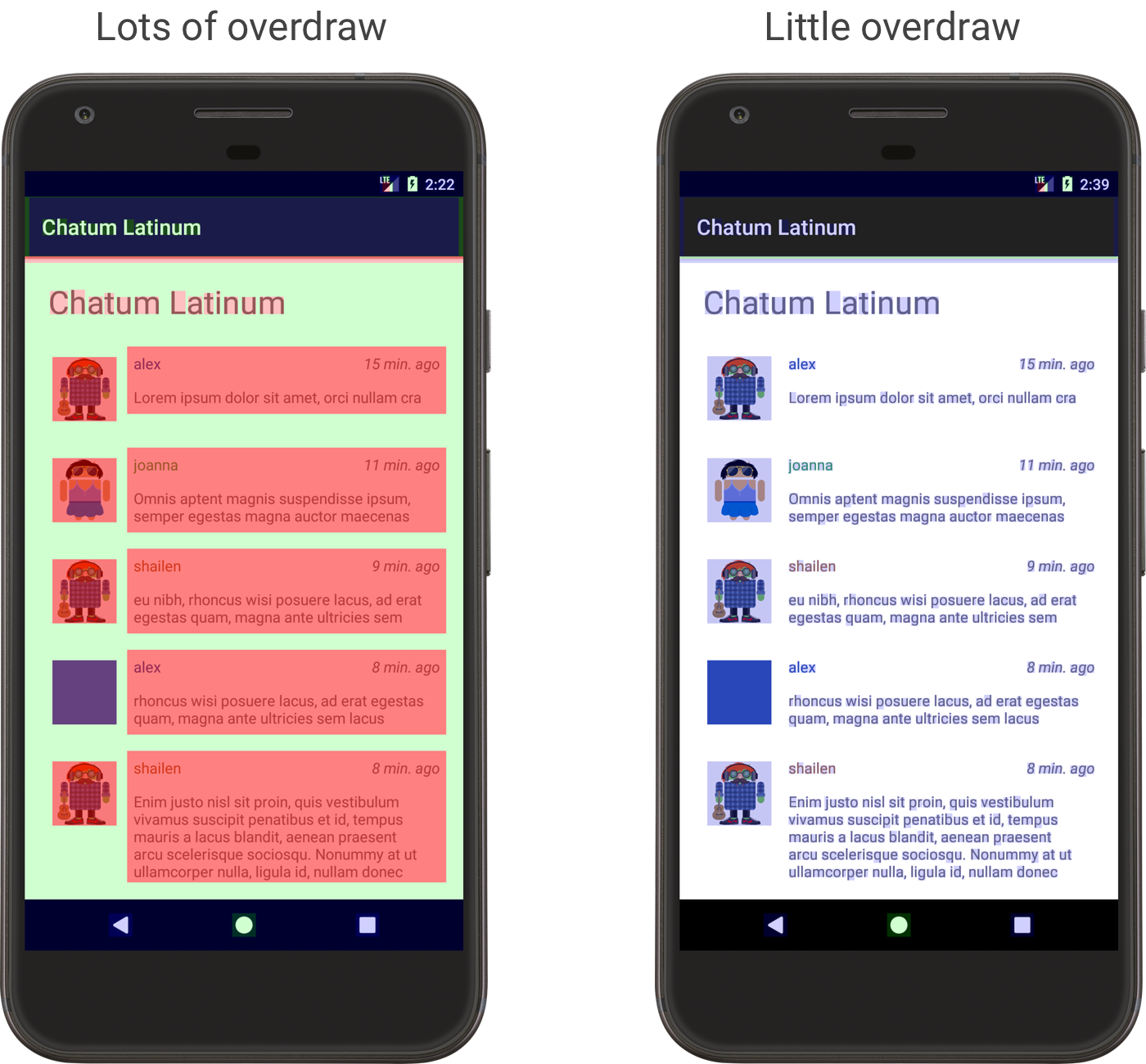
รูปที่ 3 ตัวอย่างแอปที่มีการวาดทับจำนวนมาก (ซ้าย) และการวาดทับที่น้อยกว่ามาก (ขวา)

